Как пользоваться яндекс картой на Андроиде?
Настроить приложение
Вы можете настроить интерфейс и функциональность карты — выбрать (включить):
Чтобы выбрать тип (внешний вид) карты:
Нажмите кнопку Меню , а затем нужную кнопку (Схема/Спутник/Гибрид).
Или:
-
Нажмите кнопку Меню .
-
Выберите пункт Настройки → Карты → Тип карты.
-
Выберите нужный тип карты:
-
Схема — схематическое изображение картографических объектов: дорог, домов и т. д.
-
Спутник — снимок местности, сделанный из космоса.
-
Гибрид — снимок местности, сделанный из космоса, дополненный информацией схемы (названия улиц, адреса и др.).
-
Эта настройка позволяет задать особенности отображения на карте пробок, парковок и движущегося транспорта.
Чтобы задать значение настройки:
-
Нажмите кнопку Меню .
-
Выберите пункт Слои и метки на карте.
-
Включите нужные опции: Пробки, Парковки, Движущийся транспорт:
-
Опция Пробки ─ в главном окне приложения отображается кнопка Пробки , включающая слой автомобильных пробок.
-
Опции Парковки и Движущийся транспорт ─ в главном окне приложения отображается кнопка Слои , открывающая панель с двумя кнопками (Парковки и Движущийся транспорт):
Нажатие этих кнопок включает отображение соответствующего слоя.
-
Если включена одна из опций ─ Парковки или Движущийся транспорт, в главном окне приложения отображается кнопка, включающая заданный слой (Парковки или Движущийся транспорт ).
-
-
Нажмите на строку Движущийся транспорт. В открывшемся списке включите опции показа нужных видов общественного транспорта:
- — автобусы;
- — троллейбусы;
- — трамваи;
- — маршрутные такси.
Ночной режим — это цветовая схема для использования в темное время суток (экран становится темнее и не слепит водителя).
Чтобы включить или выключить ночной режим:
-
Нажмите кнопку Меню .
-
Выберите пункт Настройки → Основные.
-
Выберите пункт Ночной режим.
Ночной режим можно включать автоматически или вручную:
-
Авто — режим включается с заходом солнца (время захода рассчитывается по вашему местоположению);
-
Включить или Выключить — переключение режима вручную.
-
Чтобы выбрать единицы измерения расстояний и скорости:
-
Нажмите кнопку Меню .
-
Выберите пункт Настройки → Основные.
-
Выберите пункт Единицы измерения.
-
Выберите единицы измерения: километры или мили.
Чтобы выбрать язык голосового ввода:
-
Нажмите кнопку Меню .
-
Выберите пункт Настройки → Основные.
-
Выберите пункт Язык голосового ввода.
-
Выберите язык голосового ввода: русский, английский, украинский или турецкий.
См. раздел Дорожные события.
Чтобы показать или скрыть на карте кнопки изменения масштаба:
-
Нажмите кнопку Меню .
-
Выберите пункт Настройки → Карты.
-
Включите или выключите опцию Кнопки масштаба.
Чтобы показать или скрыть на карте масштабную линейку:
-
Нажмите кнопку Меню .
-
Выберите пункт Настройки → Карты.
Включите или выключите опцию Масштабная линейка.
Чтобы включить или выключить возможность вращать карту (поворачивая изображение двумя пальцами):
-
Нажмите кнопку Меню .
-
Выберите пункт Настройки → Карты.
-
Включите или выключите опцию Вращение карты.
Если включить вращение карты и повернуть ее, то на карте отобразится кнопка Компас со стрелкой, сориентированной красным концом на север (подробнее см. раздел Изменить ориентацию карты).
Эта настройка доступна только в устройствах с ОС Android. Включите опцию, чтобы масштаб карты можно было менять клавишами громкости.
Чтобы включить или выключить показ уведомлений о камерах видеонаблюдения, расположенных по маршруту:
-
Нажмите кнопку Меню .
-
Выберите пункт Настройки → Маршруты → Камеры.
-
Включите или выключите опцию Показывать уведомления.
-
Если опция Показывать уведомления включена, включите опции показа камер нужного типа:
-
камер контроля скорости;
-
камер контроля полосы;
-
камер контроля на посту ДПС.
-
Чтобы включить или выключить звуковое сопровождение (голосовые уведомления) при движении по маршруту:
-
Нажмите кнопку Меню .
-
Выберите пункт Настройки → Маршруты → Звук.
-
Включите или выключите опцию Проигрывать уведомления.
-
Если опция Проигрывать уведомления включена, включите опции озвучивания уведомлений:
-
Язык аннотаций ─ выберите нужный язык.
-
Голос ─ выберите нужный голос (мужской или женский).
-
Включите нужные типы уведомлений:
-
О дорожных событиях ─ выберите нужные типы (камеры видеонаблюдения, ДТП, дорожные работы).
-
О предстоящих маневрах.
-
Об ограничении скорости на маршруте.
Если опция Ограничения скорости включена, передвигая ползунок выберите желаемую величину превышения (от 0 до 40 км/час) вашей скорости над разрешенной скоростью движения, при котором прозвучат уведомления об ограничениях и о камерах контроля скорости.
-
-
Чтобы включить или выключить автоматическое масштабирование карты при движении по маршруту:
-
Нажмите кнопку Меню .
-
Выберите пункт Настройки → Маршруты.
-
Включите или выключите опцию Автомасштабирование.
Чтобы включить или выключить автоматическое избегание платных дорог при построении маршрутов:
-
Нажмите кнопку Меню .
-
Выберите пункт Настройки → Маршруты
-
Включите или выключите опцию Избегать платных дорог.
Была ли статья полезна?
yandex.ru
Как пользоваться «Яндекс Навигатор» и «Яндекс Карты» без подключения к интернету
Российская компания «Яндекс» очень сильно порадовала всех автомобилистов в России, осуществив их десятилетнюю мечту – теперь фирменными приложениями «Яндекс Навигатор» и «Яндекс Карты» можно пользоваться без подключения к сети Интернет. Такую возможность принес вместе с собой крупный апдейт, который стал доступен для загрузки и установки на iPhone, iPad и Android-устройства еще 1 декабря 2017 года. Обновленные версии приложений можно загрузить из магазинов App Store и Google Play совершенно бесплатно.
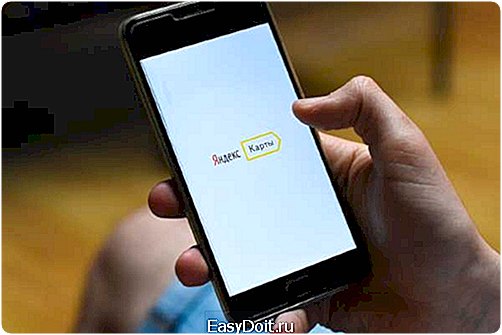
У очень многих россиян возникает простой вопрос – как использовать сервисы «Яндекс Навигатор» и «Яндекс Карты» без подключения к интернету, чтобы не расходовать мобильный интернет-трафик при поездках по городу или во время путешествий. На самом деле, все невероятно просто и удобно, однако стоит заметить, что постоянное использование офлайн-режима навигации не очень рационально, поскольку в таком случае информацию о ситуации на дорогах (пробках, авариях, перекрытиях и т.д.) узнавать не получится, а навигационное ПО будет строить маршрут без учета заторов на дорогах.
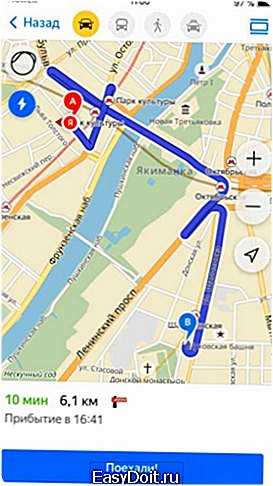

Чтобы приложения «Яндекс Навигатор» и «Яндекс Карты» работали без подключения к интернету необходимо обновить их до последней версии из магазина Google Play (Android) или App Store (iOS), после чего запустить в перейти в раздел «Меню», а затем выбрать вариант «Офлайн-карты». В списке следует выбрать нужный регион, после чего загрузить карту во встроенную память. Все, больше делать ничего не нужно.

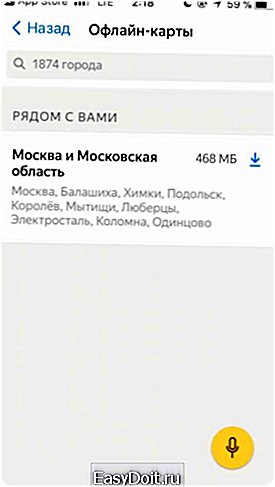
Теперь для использования приложения в офлайне достаточно просто отключить мобильный интернет или Wi-Fi, после чего построить свой маршрут и следовать по нему. Для удобства и экономии трафика можно отключить мобильный интернет-трафик только для приложений «Яндекс Навигатор» и «Яндекс Карты». Соответствующие настройки есть в iPhone, iPad и Android-устройствах. Впрочем, если карты загружены в память устройства, то во время навигации с подключением к сети будет осуществляться загрузка информации только о ситуации на дорогах – это сильно экономит интернет-трафик.


Отметил, что компания «Яндекс», несмотря на внедрение офлайн-режима, рекомендует хотя бы один раз в месяц проверять карты на предмет обновлений, поскольку в российских городах часто открываются новые дороги, либо же меняются правила, поэтому со временем карта может стать неактуальной. Чтобы не попасть в неприятную ситуацию ее следует регулярно обновлять.
До 20 мая включительно у жителей России есть уникальная возможность получить портативный аккумулятор Xiaomi Mi Power Bank 2 с двумя USB-портами бесплатно, потратив на это всего 1-2 минуты своего личного времени.
Присоединяйтесь к нам в Twitter, Facebook, ВКонтакте, YouTube, Google+ и RSS чтобы быть в курсе последних новостей из мира технологий будущего.
AndroidiPhoneИнструкцииКартыНавигацияПрограммыРоссияЯндекс
akket.com
Почему Яндекс карты так удобны для андроид устройств?
Небольшой пост про Яндекс карты для андроид предлагаю я вам. Они всегда были у меня установлены, но я ими никогда не пользуюсь. По большому счету это некая кастрированная версия Яндекс Навигатора, о котором я писал раньше. Но давайте немного посмотрим и на них.
Те, кто видел Яндекс Карты в интернете, едва ли найдет для себя в этом приложении что-то новое. Та же схематическая карта, возможность масштабирования улиц. Имеется возможность создавать закладки на чатсо посещаемые места, или проложить маршрут туда, куда вам нужно.
Карта легко масштабируется
Приложение может показывать пробки. Имеется возможность голосового поиска объектов. Как видите, я ищу Площадь Ленина, и Яндекс Карты для Андроид ее вполне находят.Если у вас все нормально с дикцией, то вполне себе удобная функция.
Голосовой поиск в Яндекс Картах
Вообщем, все просто как пять копеек. Как всегда, данный продукт абсолютно бесплатный. Скачать карты для андроид бесплатно вы можете с Гугл Плэя. Несмотря на свою простоту, эти карты могут здорово пригодиться путешественникам или автомобилистам.
Выберите нужный пункт
Если вы ищете карты для android, то Яндекс Карты, пожалуй, лучшее решение.
А еще у нас есть множество статей про Android :
my-android-blog.ru
Как пользоваться яндекс навигатором на Android?
Активные люди заинтересованы в разнообразных навигационных программах, позволяющих успешно прокладывать маршруты к любым интересующим объектам. Yandex представляет специальную картографическую службу под названием Яндекс Карты. Удобный интерфейс, актуальные сведения, высокий уровень функциональности – основные преимущества программы. На что можно рассчитывать, внимательно изучая предлагаемый вариант приложения?
Особенности Яндекс Навигатора
Яндекс Навигатор – популярное навигационное приложение для Android устройств, которое можно без каких-либо проблем загрузить с Android Market абсолютно бесплатно. Объем дистрибутива составляет около 12 мегабайтов.

Основная задача – загрузка Яндекс Навигатора. Отдельно карты не нужно скачивать, потому что они доступны в интернете и могут кэшироваться в смартфоне. В то же время отсутствует возможность полностью выкачать карту.
Только последние версии приложения позволяют в off-line режиме прокладывать разнообразные маршруты для успешного поиска объекта. Если вас не устраивает чем-то данное приложение, то можете попробовать установить одно из вот этих.
Автомобилисты могут еще больше оценить Яндекс Навигатор: линия проложенного маршрута окрашивается в разные цвета, которые зависят от интенсивности движения транспорта. Таким образом, даже автомобильные пробки перестают быть опасными, ведь их во многих ситуациях удается успешно миновать.
Особенности работы в Яндекс Навигаторе
Итак, как пользоваться яндекс навигатором на андроид? На самом деле приложение отличается максимально простой схемой использования. Основная задача – прокладывание маршрута.

Водитель должен указать начальный и конечный пункт, после чего – ознакомиться с вариантами проезда. Путь может быть самым быстрым или коротким. Вверху публикуется информация о длине и времени проезда, которая дополняет проложенные маршруты.
Важное требование – правильная настройка отображаемых карт. Доступна возможность для использования 3D режима, ночного видения, автоматического масштаба или фиксации по принципу «север всегда наверху».
Как пользоваться Яндекс Навигатором в off-line режиме?
Для решения поставленной задачи требуется пройти четыре этапа. Однако общий процесс потребует минимум времени.
- Нужно зайти в Яндекс Навигатор на Android устройстве.
- Перейти в Меню.
- Теперь следует загрузить карты региона.
- Закачка может быть Обзорной или Полной.
Загруженные карты позволяют использовать Яндекс Навигатор в любых условиях.
androidologia.ru
